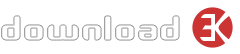Veröffentlicht von TortoiseHg am
28 Apr 2025
-
Dateigröße
29.77 MB -
Lizenz
Freeware -
OS
Windows -
Entwickler
TortoiseHg -
Aktualisiert am
28 Apr 2025 -
Downloads
2,869 (2 letzte Woche)
"Entwickelt, um eine Shell-Erweiterung sein."
TortoiseHg wurde entwickelt, um eine Shell-Erweiterung, mit der Benutzer von Mercurial SCM (Hg) arbeiten direkt aus MS-Windows-Explorer lassen sein.Was ist TortoiseHg?
Ein Windows-Shell-Erweiterung für den Mercurial Revision Control System, ähnlich wie die Tortoise Clients für Subversion und CVS. Er enthält auch eine Anwendung für hgtk Befehlszeile den Einsatz auf vielen Plattformen.
Was kommt enthalten in der TortoiseHg Binary Installer für Windows?
Mercurial, kdiff3, TortoisePlink und ein Bonus-Erweiterung: hgfold.
Wie behebe ich konnte Erweiterung hgext.hgconfig importieren ... " Warnungen?
Ein Upgrade auf 0.7.2 oder später veröffentlichen sollte fixieren Sie diese Warnungen, aber es gibt weitere Komplikationen auf Vista. Siehe Ausgabe # 135.
Warum kann ich nicht auf einen SSH-Server verbinden (TortoisePlink.exe - "... kann nicht angegeben Ausführen ..."-Fehlermeldung)?
Lassen 0.7.2 und höher enthält eine Version von TortoisePlink, die keine zusätzliche Bibliothek Abhängigkeiten, so eingeschränkt wird wahrscheinlich das Problem beheben. Siehe auch ssh.
Wie kann ich mit Qct TortoiseHG, nachdem Version 0.7?
Wir empfehlen Ihnen, die Commit-Tool, das mit TortoiseHg, bevor Sie zurück zu Qct kommt es versuchen, aber hier sind die Anweisungen sollten Sie sich entscheiden, ole zuverlässig halten:
Downloaden und installieren Sie Qct-1.7-Standalone-win32.exe aus http://qct.sourceforge.net
Fügen Sie (oder zusammenführen) folgendes in Ihrem Mercurial.ini
[Erweiterungen]
QCT = C: \ path \ to \ qct.py
[Tortoisehg]
extcommit QCT =
[QCT]
path = "C: \ Program Files \ QCT \ qct.exe"
Jetzt die "HG Commit" Menü-Option starten, sollten QCT, und hg QCT "sollte von der Kommandozeile aus zu arbeiten und hgtk CI sollte auch starten Qct.
In 0,9 wird hgtk ci nicht mehr starten Qct. Wir werden Drop-Unterstützung für die Inhalte externer commit-Tools.
Wie kann ich HGK (hg Ansicht) mit TortoiseHg?
Laden Sie tclkit und legen Sie sie in Ihrem TortoiseHg Verzeichnis. Laden Sie die HGK-Skript aus dem Mercurial-Repository und legen Sie sie in Ihrem TortoiseHg \ contrib-Verzeichnis. Erstellen Sie eine Datei hgk.cmd und legen es in TortoiseHg \ scripts. Diese Datei sollte enthalten:
@ Set HG = C: \ Program Files \ TortoiseHg \ hg.exe
@ "C: \ Program Files \ TortoiseHg \ tclkit-win32.exe" "C: \ Program Files \ TortoiseHg \ contrib \ HGK"% *
Aktivieren Sie dann in Ihrem Mercurial.ini HGK-Datei:
[Erweiterungen]
HGK =
[HGK]
path = C: \ Program Files \ TortoiseHg \ Scripts \ hgk.cmd
Vdiff = Vdiff
Damit können Sie starten hg view von der Kommandozeile aus.
Wie kann ich meine WinMerge als Diff Programm?
Fügen Sie diese Zeilen, um Ihre persönlichen Mercurial.ini Datei
[Extdiff]
cmd.winmerge = C: \ Program Files \ WinMerge \ WinMerge.exe
opts.winmerge = / E / X / ub / WL
Jetzt starten Sie das Tool Global Settings. Auf der Registerkarte TortoiseHg, sollten Sie WinMerge finden Sie in der Dropdown-Liste für Visual Diff-Befehl. Wählen Sie WinMerge, anwenden, dann schließen.
Dieser gleiche Ansatz kann verwendet werden, um nahezu jede Diff Programm hinzufügen, aber bewusst sein, dass Ihr Diff-Tool muss Verzeichnis diffs zu unterstützen, wenn sie durch TortoiseHg verwendet werden soll, es sei denn, Sie bereits Version 0.8 oder höher werden wird.
Wie kann ich meine Araxis als Diff Programm zusammenführen?
Fügen Sie diese Zeilen, um Ihre persönlichen Mercurial.ini Datei
[Extdiff]
cmd.adiff = C: \ Program Files \ Araxis \ Araxis Merge v6.5 \ compare.exe
opts.adiff = / warten
Jetzt starten Sie das Tool Global Settings. Auf der Registerkarte TortoiseHg, sollten Sie sehen adiff finden Sie in der Dropdown-Liste für Visual Diff-Befehl. Wählen Sie adiff gelten, dann schließen.
Hat TortoiseHg Arbeit an Vista?
TortoiseHg 0,8 gut funktioniert auf x86-und x64-Versionen von Vista und Windows 7.
Wie bekomme ich die Kontextmenüs arbeiten auf 64-Bit Vista?
Upgrade auf 0,8 TortoiseHg
Ich bin ein CLI-Anwender, wie kann ich deaktivieren Sie die Shell-Erweiterungen (Overlay-Symbole und Kontextmenüs)?
Wenn Sie TortoiseHg 0.8 oder höher haben, können Sie Overlays über die Taskleiste Optionsmenü zu deaktivieren. Der einzige Weg, um das Kontextmenü zu deaktivieren ist, ThgShell.dll in Ihrem Installationsverzeichnis umbenennen und starten Sie dann Explorer (dies vollständig deaktiviert die Shell-Erweiterung).
Wenn Sie eine ältere Version TortoiseHg haben, führen Sie diesen Befehl mit den entsprechenden Berechtigungen: regsvr32 / u "C: \ Program Files \ TortoiseHg \ tortoisehg.dll" Führen Sie diesen Befehl ohne die Option / u Argument zum erneuten Aktivieren Sie die Erweiterungen. Beide Operationen werden erst nach dem nächsten Neustart.
Wie wird TortoiseHg konfiguriert?
TortoiseHg bekommt Konfigurationseinstellungen von zwei Systemen.
Der Mercurial Konfigurations-System, das dreistufige ist
Siteweiter Mercurial.ini in% ProgramFiles% \ TortoiseHg
Per-User Mercurial.ini in% Benutzerprofil%
Per-Repository Mercurial.ini in {Repo-root} \. Hg \ hgrc
% APPDATA% \ tortoisehg Einstellungen für die Anwendung Zustand (Fenster-Positionen, etc)
Dies sind die konfigurierbaren, die Mercurial Konfiguration gespeichert sind.
[Tortoisehg]
extcommit = None
Vdiff = Vdiff
editor = gvim
tabwidth = 4
longsummary = True
copyhash = False
graphlimit = 500
authorcolor = True
authorcolor.steve = blau
Siehe auch Einstellungen, und Nr. 50
Ist es möglich, Schriften ändern?
In manchen Fällen, ja. Die Dialoge basieren gtools (Commit-, Status-, Regal) erlauben einige Schrift-Konfiguration.
[Gtools]
# Schriftart in Changeset Betrachter verwendet und Commit-Protokoll Text
fontcomment = Courier 10
# Schrift für Diffs in Status-und Commit-Tools verwendet
fontdiff = Courier 10
# Schriftart in Dateilisten in Status-und Commit-Tools verwendet
fontlist = Kurier-9
# Machen den Unterschied integrierte Fenster in der unteren oder seitlichen erscheinen
# (Gilt für die Commit-und Status-Dialoge)
diffbottom = False
Wie schalte ich GTK-Themen?
In 0,7, wurde das Thema bei der Installation ausgewählt werden. Für andere Versionen (und nach der Installation auf 0,7) kann man noch tun dies manuell
cd C: \ Program Files \ TortoiseHg \ share \ themes (> = 0.8, das ist GTK \ share \ themes)
Blick auf die Themen in diesem Verzeichnis, an ihre Namen erinnern oder halten Sie diesen Ordner öffnen.
cd .. \ .. \ etc \ gtk-2.0
gtkrc bearbeiten und ändern Sie den Namen des Designs die Sie verwenden möchten
Vista kann versuchen, Sie aus dem Bearbeiten der Datei direkt zu verhindern. Ich arbeite, um dieses durch Kopieren auf den Desktop, bearbeite sie dort, dann kopiert es wieder (und beantworten alle Sicherheitsupdates, Dialoge)
Änderungen sofort auf allen neu gestarteten Anwendungen auswirken
Sie sollten auch in der Lage, neue Themen herunterzuladen und kopieren Sie sie in das share \ themes und aktivieren Sie diese in Ihrem gtkrc.
Nach der Deinstallation, verließ es eine Reihe von DLL-Dateien und PYD hinter sich.
Reboot, wie das Deinstallationsprogramm gesagt, du sollst :-) Das Deinstallationsprogramm markiert diese Dateien für die Entfernung beim nächsten Start, da die meisten von ihnen nicht entfernt werden konnten, während Ihr System läuft.
Wie kann ich ein Subversion-Repository zu Mercurial?
Sie müssen svn-win32-1.6 Kommandozeilen-Tools, dann fügen Sie sie auf Ihren Weg. Dann müssen Sie die convert-Erweiterung. An diesem Punkt sollten Sie in der Lage, die hg convert "-Befehl zu verwenden, um die Konvertierung durchzuführen. Bitte richten Sie Probleme / Fragen über die Konvertiten Erweiterung des Mercurial Mailingliste oder # mercurial auf irc.freenode.net.
Woher TortoiseHg Erweiterungen aussehen für externe Python-Module unter Windows?
TortoiseHg umfasst eine ganze Python-Distribution als DLLs gebündelt. Die Standard-Bibliothek-Module sind alle in der library.zip Datei in C: \ Program Files \ TortoiseHg.
Wenn Sie eine Erweiterung, die eine Nicht-Standard-Python-Modul importiert zu verwenden versuchen, werden Sie feststellen, dass die Erweiterung nicht geladen werden, weil es nicht finden können, das Modul. Zum Beispiel die Erweiterung ReviewBoard importiert die simplejson Modul, das nicht Teil der Standard-Python-Distribution.
Damit es funktioniert, müssen Sie ein paar Zeilen an den Anfang der Erweiterungs-py-Datei hinzuzufügen, bevor die Zeile, die den ausländischen Modul importiert.:
import sys
sys.path.append (C: \ \ Pfad \ \ zu \ \-Modul)
Beachten Sie, dass dies nicht für Module verteilt arbeiten als Ei-Dateien,... Die mitgelieferte Pfad muss der Modul-py oder pyc Dateien enthalten.
Wie behebe ich ungerade Zeichen im Dialog?
In 0,8, wir nicht mehr verteilen mehrere Themen und schaltet Standard-Theme auf MS-Windows. Infolgedessen könnte es verursacht ein Problem im Zusammenhang Standardschriftart von MS-Windows-Design in einigen Umgebungen. Um dieses Problem zu beheben, folgende Einstellung, um die TortoiseHg gtkrc "Datei hinzufügen:
Stil "MSW-Standard"
{
font_name = "MS UI Gothic 9"
}
Sie können gtkrc Datei in Ihrem Installationsverzeichnis TortoiseHg zu finden:
zB C: \ Program Files \ TortoiseHg \ GTK \ etc \ gtk-2.0 \ gtkrc
Herunterladen TortoiseHg 7.0.1
(29.77 MB)
Antivirus-Informationen
Download3k heruntergeladen TortoiseHg am 28 Apr 2025 und überprüft es mit einigen der neuesten Antiviren-Engines. Hier ist der Scan-Bericht:
-
Avast:
Sauber -
Avira:
Sauber -
Kaspersky:
Sauber -
McAfee:
Sauber -
NOD32:
Sauber